Excelエクセルの空白セル、空欄すべてに0(ゼロ)を表示させるには~技BEST Excel
エクセルの空欄すべてに0(ゼロ)を表示させる
表の空欄すべてに0を表示させる方法を紹介します。
空白セルすべてに0(ゼロ)を表示させる Excel2013 基本技33回
エクセルの空白セルすべてに0(ゼロ)を表示させるには
空欄は許されないという表があって、空欄には、手入力で0を入力していた場合、相当なストレスになると思います。
いっぺんに0が、空欄にだけ入力されたらいいのに・・・
今回は、その方法を紹介します。
すでに入力されたセルは除外して、空欄にだけ0を入力する
どれか、空いているセルに0を入力して、それをコピーします。
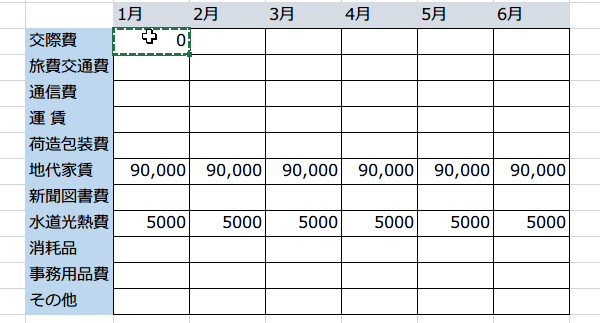
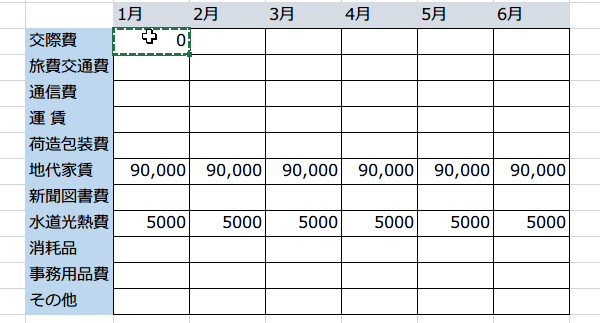
次に、表の入力したい範囲全体を選択します。
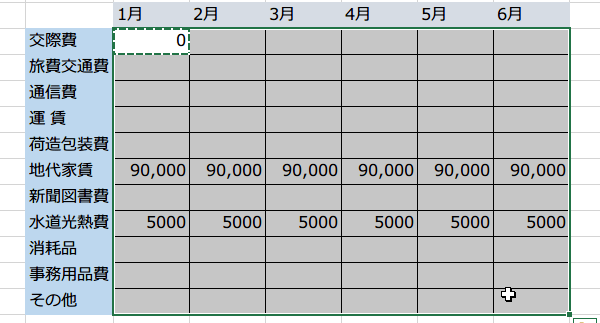
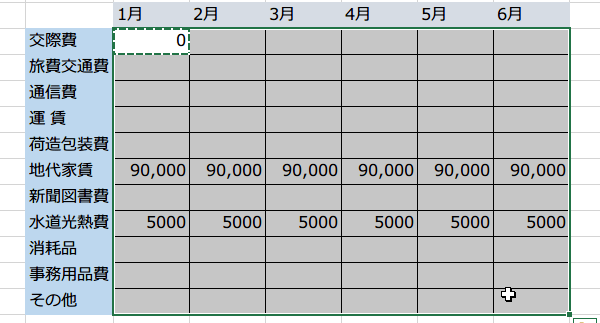
この状態で、右クリックから形式を選択して貼り付けを選びます。
あるいは、ホームタブの貼り付けの▼をクリックして、形式を選択して貼り付けをクリックします。
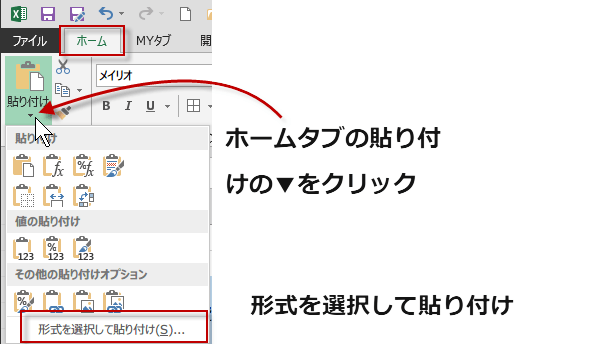
あるいは、ホームタブの貼り付けの▼をクリックして、形式を選択して貼り付けをクリックします。
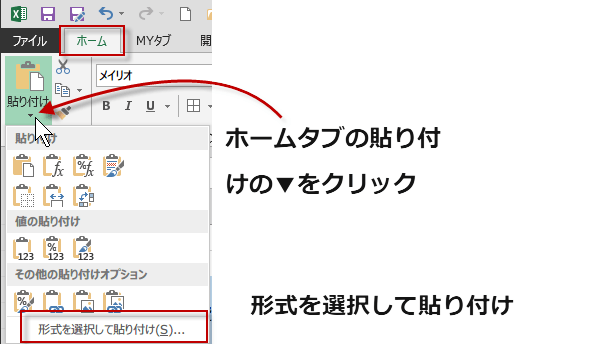
形式を選択して貼り付けは、ショートカットキーもあるので、覚えておくと便利です。
コピーや切り取りを行った後で、
Ctrl + Alt + V を押します。 すると、[形式を選択して貼り付け] ダイアログ ボックスが表示されます。
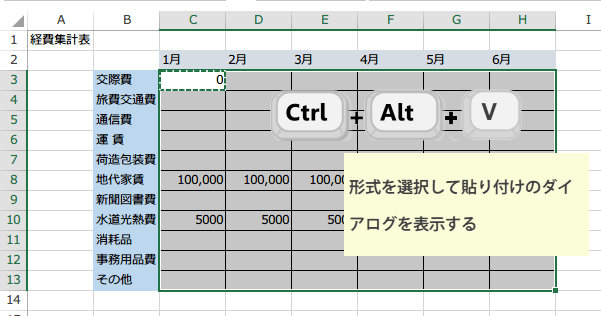
コピーや切り取りを行った後で、
Ctrl + Alt + V を押します。 すると、[形式を選択して貼り付け] ダイアログ ボックスが表示されます。
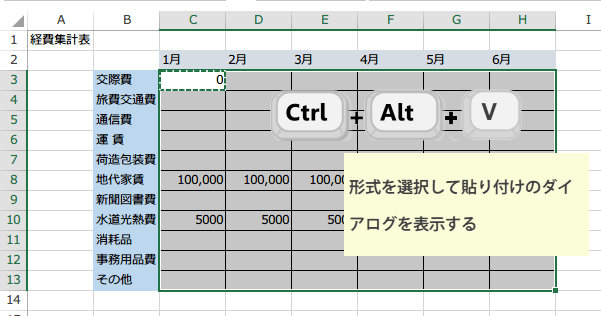
[形式を選択して貼り付け] ダイアログ ボックス
貼り付けるものは、値、そして、演算で加算にチェックを入れます。 ![[形式を選択して貼り付け] ダイアログ ボックス](gazo2013/waza1/waza_033-03.png)
![[形式を選択して貼り付け] ダイアログ ボックス](gazo2013/waza1/waza_033-03.png)
OKをクリックすると、すべての空欄に0が入力されました。
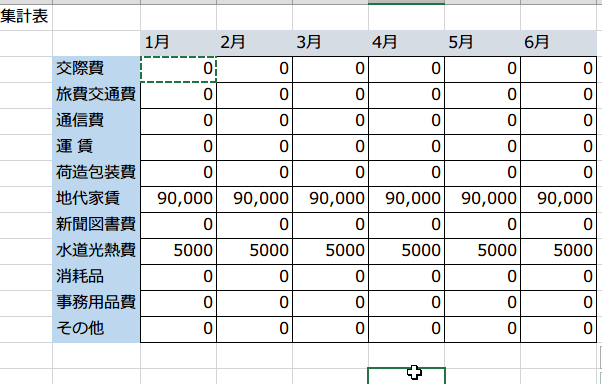
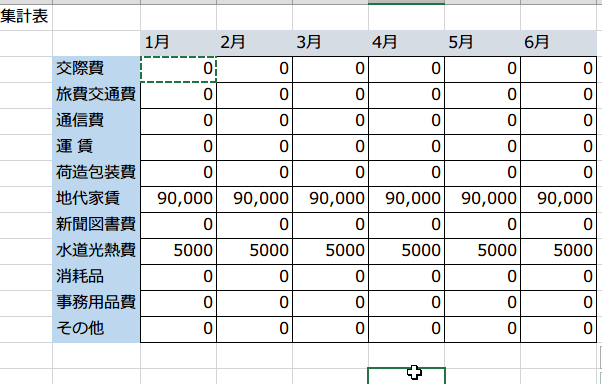
この技はExcel 共通です。